panas
Pembaikan Video AnyRec
Betulkan ralat format fail tidak disokong pada Windows dan Mac.
Muat Turun Selamat
Format Fail Tidak Disokong? Dapatkan Punca dan Pembetulan Boleh Dilaksanakan
Ia mengecewakan apabila anda ingin menonton fail video pada komputer anda, tetapi mesej ralat "Format fail tidak disokong" terus muncul apabila anda memainkannya. Nah, terdapat punca asas untuk ralat ini, dan syukur, ada cara untuk membetulkannya! Apakah cara-cara tersebut? Teruskan membaca siaran ini, kerana ia mempunyai lima kaedah yang boleh dilaksanakan tetapi cekap untuk menyelesaikan isu jenis fail yang tidak disokong. Jadi, tanpa berlengah lagi, mula meneroka setiap daripada mereka sekarang!
Senarai Panduan
Mengapa Anda Mendapat Ralat Format Fail Tidak Disokong 5 Cara Boleh Digunakan untuk Membetulkan Format Fail Tidak Disokong FAQsMengapa Anda Mendapat Ralat Format Fail Tidak Disokong
Sebelum beralih ke lima kaedah cekap siaran ini, anda boleh meneroka kemungkinan punca isu "Format fail tidak disokong" ini. Dengan mengkaji punca yang berpotensi ini, anda boleh memahami perkara yang mencetuskan isu ini dan cara mengatasinya. Jadi, apakah punca-punca yang mungkin ini? Berikut adalah senarai untuk anda:
◆ Format Fail Tidak Disokong - Peranti atau pemain media lalainya tidak menyokong format video.
◆ Codec tiada - Peranti/media anda mungkin memerlukan lebih banyak codec yang sesuai untuk menyokong memainkan atau mengakses video.
◆ Fail rosak - Video yang anda cuba akses rosak.
Cara Boleh Digunakan untuk Membetulkan Format Fail Tidak Disokong
Setelah anda mengetahui kemungkinan punca isu "Format fail tidak disokong", sudah tiba masanya untuk membetulkannya dengan lima kaedah yang ditampilkan dalam siaran ini! Mula meneroka mereka dan lihat yang mana satu membantu anda menghapuskan masalah!
Kaedah 1: Tukar Format Video
Kaedah pertama yang boleh anda lakukan untuk membetulkan ralat format yang tidak disokong ialah menukar format video. Mungkin terdapat kemungkinan besar peranti anda atau pemain media lalainya tidak menyokong format video yang ingin anda mainkan. Cara terbaik untuk membetulkannya ialah menukarnya kepada format peranti/pemain media anda yang serasi.
Tidak kira apa pemain atau peranti yang anda gunakan, anda hanya boleh menukar video yang tidak boleh dimainkan Format MP4, yang bersifat universal. Dan untuk mendapatkan penukaran yang cepat dan kelompok, hanya gunakan Penukar Video AnyRec untuk membantu anda. Ia juga menyediakan banyak format dan tetapan pratetap untuk peranti yang berbeza.
100% Selamat
100% Selamat
Kaedah 2: Membaiki Video Rosak
Terdapat juga kemungkinan besar bahawa video itu rosak, yang mencetuskan kejadian isu "Format fail tidak disokong". Untuk membetulkan video yang rosak, anda boleh menggunakan Pembaikan Video AnyRec alat! Alat yang serasi dengan Windows dan Mac ini boleh membaiki video rosak berkualiti tinggi dari semua saiz. Walau apa pun yang menyebabkan video itu rosak, alat ini boleh membetulkannya dengan cepat dan cekap. Selain itu, alat ini secara automatik boleh mengesan, menganalisis dan membetulkan video yang rosak tanpa menjejaskan kualiti dan struktur failnya! Jadi, jika video yang rosak adalah filem berkualiti tinggi, maka ini adalah alat terbaik untuk membetulkannya!

Betulkan video yang rosak dalam rakaman HD, 4K, 8K, 12K dan 16K.
Pratonton video rosak yang telah diperbaiki sebelum menyimpannya.
100% selamat digunakan. Video anda yang dimuat naik tidak akan disimpan.
Selesaikan video yang rosak dengan kadar kejayaan dan kualiti output yang tinggi.
100% Selamat
100% Selamat
Langkah 1.Pasang Pembaikan Video AnyRec pada komputer anda. Selepas itu, jalankan program dan klik butang "Tambah" setiap sisi untuk mengimport video yang rosak dan sampel.
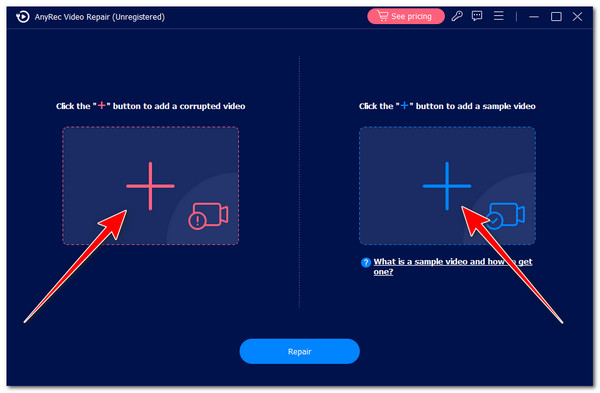
Alat ini akan menggunakan sampel video sebagai rujukan untuk membetulkan video yang rosak.
Langkah 2.Kemudian, klik butang "Pembaikan" untuk memulakan proses penetapan. Setelah selesai, anda boleh menyemak output dengan mengklik butang "Pratonton" untuk melihat sama ada video telah dibaiki dengan baik.
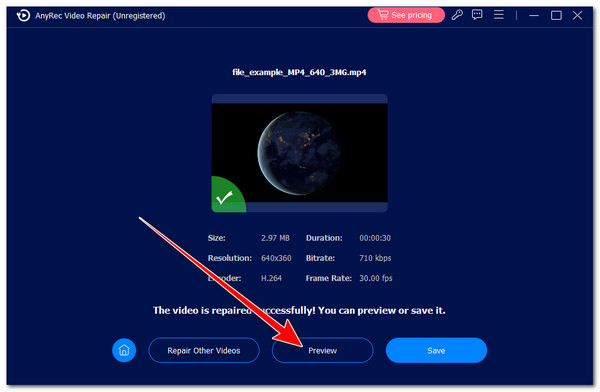
Langkah 3.Jika berpuas hati dengan hasilnya, klik butang "Simpan" untuk mengeksport video yang telah dibaiki. Kemudian, cuba mainkan video pada komputer anda untuk melihat sama ada ralat "Format fail tidak disokong" telah hilang.

100% Selamat
100% Selamat
Kaedah 3: Cuba Mainkan Video ke Pemain Media Lain
Selain daripada mengubah suai dan membetulkan video tertentu, anda juga boleh cuba memainkan video dengan isu jenis fail yang tidak disokong pada pemain media lain. Dengan melakukan ini, anda boleh dengan cepat mengenal pasti peranti/pemain media lalai anda adalah yang mencetuskan masalah. Anda boleh memasang VLC pada komputer anda dan melihat sama ada video akan dimainkan tanpa mencetuskan isu "Format fail tidak disokong".
Kaedah 4: Pasang Codec yang Betul
Kaedah lain untuk membetulkan isu "fail ini mempunyai jenis pemampatan yang tidak disokong" ialah memasang codec yang betul. Jika peranti atau pemain media anda kekurangan codec, ia tidak akan memainkan beberapa video tertentu. Jika anda menggunakan Windows Media Player untuk memainkan video, berikut ialah langkah-langkah untuk memasang codec:
Langkah 1.Jalankan Windows Media Player, klik tab "Alat" di bahagian atas sebelah kiri, dan pilih pilihan "Pilihan". Kemudian, klik tab "Pemain".
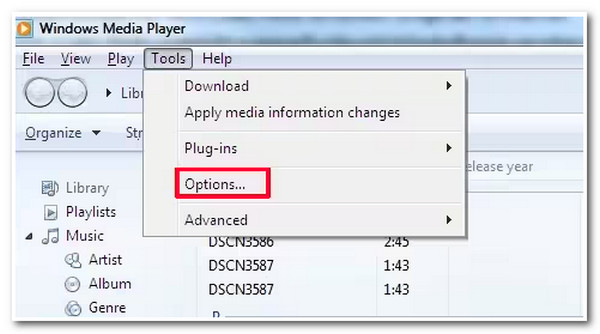
Langkah 2.Selepas itu, klik kotak semak "Muat turun codec secara automatik" dan klik butang "OK". Kini, apabila anda memainkan video seterusnya, tetingkap akan muncul yang meminta anda memasang codec.
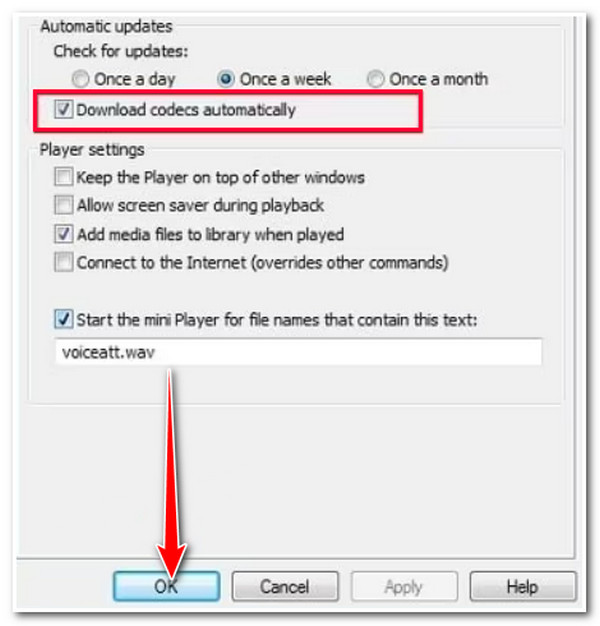
Langkah 3.Kemudian, klik butang "Seterusnya" dan pilih pilihan "Pasang" untuk memasang codec yang diperlukan untuk memainkan video, yang mencetuskan mesej ralat "Format fail tidak disokong" muncul.
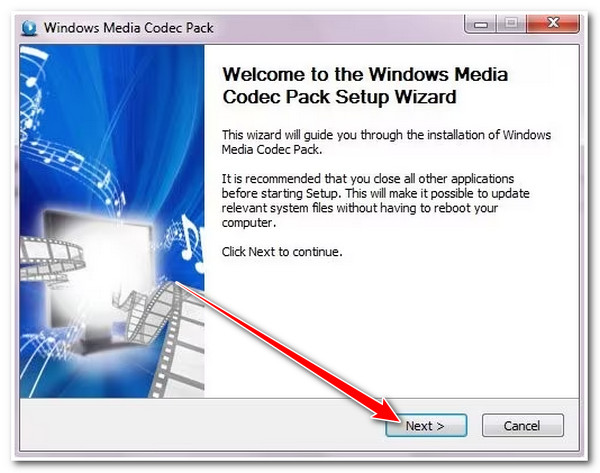
Kaedah 5: Semak Sekatan DRM
Kaedah terakhir untuk membetulkan isu "Format fail tidak disokong" adalah untuk menyemak sama ada video yang anda ingin mainkan dilindungi DRM. Tujuan DRM atau Pengurusan Hak Digital adalah untuk mengawal akses kandungan, yang menghalang penyalinan dan pengedaran tanpa kebenaran.
Untuk menyemak sama ada video anda dilindungi DRM, klik kanan video dan pilih pilihan "Properties". Anda juga boleh cuba membukanya ke peranti lain dan melihat sama ada mesej ralat "Format fail tidak disokong" akan muncul. Jika ya, maka anda boleh menggunakan alat pihak ketiga yang boleh mengalih keluar perlindungan DRM.
FAQs
-
Apakah maksud jenis fail yang tidak disokong?
Jenis fail yang tidak disokong bermakna peranti atau pemain media lalai anda tidak menyokong format video yang ingin anda mainkan. Peranti atau pemain media tidak mempunyai codec yang sesuai untuk menyokong memainkannya.
-
Bagaimanakah saya boleh memasang codec pada pemain media VLC?
Untuk memasang codec pada pemain media VLC, anda perlu mengklik tab Bantuan terlebih dahulu dan pilih pilihan "Semak Kemas Kini". Kemudian, apabila terdapat kemas kini yang tersedia pada kotak dialog, klik butang OK.
-
Apakah yang akan saya lakukan jika tiada kemas kini untuk pemain media VLC untuk memasang codec?
Jika pemain media VLC tidak mempunyai kemas kini yang tersedia, yang menyebabkan anda tidak dapat memasang codec, anda boleh memuat turun pek codec daripada tapak pihak ketiga seperti K-Lite atau Media Player Codec Pack.
-
Format video manakah yang mungkin akan mencetuskan mesej ralat "Format fail tidak disokong" untuk muncul?
Format video yang mungkin mencetuskan mesej ralat "Format fail tidak disokong" untuk muncul ialah OGG, MKV dan FLV; format lama itu kurang biasa.
-
Adakah terdapat pemain media yang boleh saya gunakan untuk mengendalikan video jenis fail yang tidak disokong pada masa hadapan?
ya. Anda boleh menggunakan pemain media yang boleh menyokong banyak format video. Salah satu pemain media terbaik yang boleh anda gunakan ialah pemain media VLC.
Kesimpulan
Itu adalah punca yang mungkin dan lima kaedah yang boleh dilaksanakan lagi cekap untuk membetulkan isu "Format fail tidak disokong"! Selepas melaksanakan kaedah ini, anda kini boleh mengakses fail/video tertentu pada peranti anda tanpa mengalami isu jenis fail yang tidak disokong! Jika video yang anda ingin mainkan rosak, anda boleh gunakan Pembaikan Video AnyRec untuk membetulkan! Ciri pembaikan video yang berkuasa alat ini boleh menyelesaikan isu dengan cepat dan cekap dengan kadar kejayaan dan output yang tinggi!
100% Selamat
100% Selamat
